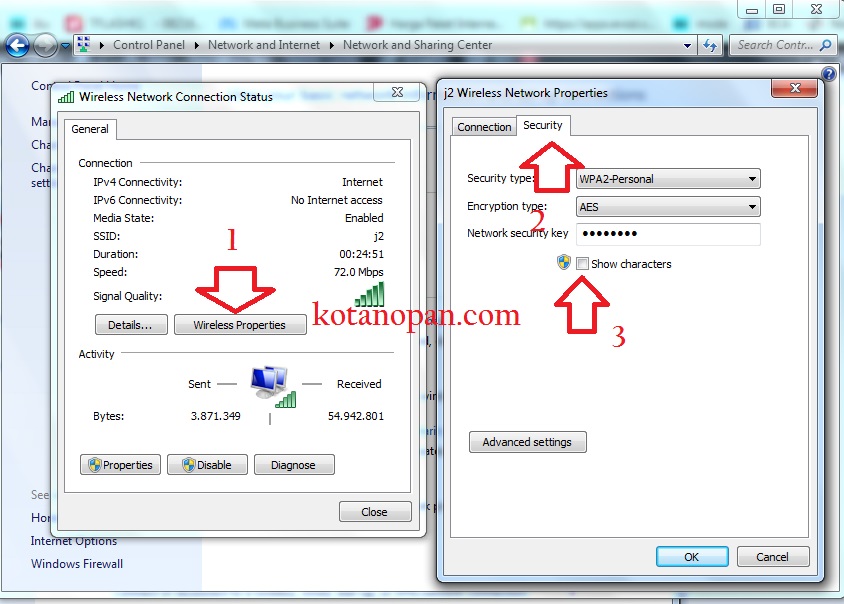
Kotanopan.com. Perangkat pintar dan Laptop di saat ini banyak yang terhubung ke Internet melalui wifi. Hal ini memastikan kinerja mereka selalu maksimal karena mengambil data dari server atau pengembang aplikasi.
Cara Cek Password Wifi Di Laptop Dan Komputer Windows digunakan Umumnya ketika kita sudah pernah menyambungkan laptop ke Wifi maka seterusnya akan otomatis tersambung tanpa kita perlu memasukan kembali sandi ataupun password kedepanya selama sandi Wifi tidak dirubah. Namun jika kita lupa sandi wifi kita, bagaimana Cara Cek Password Wifi Di Laptop Dan Komputer Windows Tanpa Aplikasi? oke tenang kotanopan akan bahas untuk para penguna windows yang lupa sandi wifi.
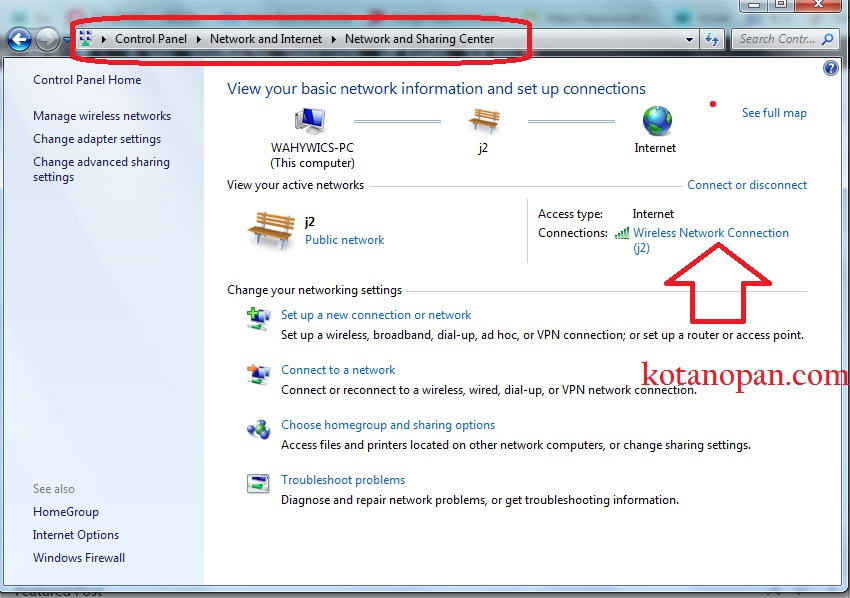
1. Pertama Masuk ke Control panel – Network and Internet– Kemudian ambil menu Network and sharing center. Kita akan melihat nama wifi yang tersambung ke laptop kita.
2. Cek di bagian Acces Type dibawahnya akan ada tulisan Conection, dan Klik nama wifi yang tersambung tunggu popup baru muncul.
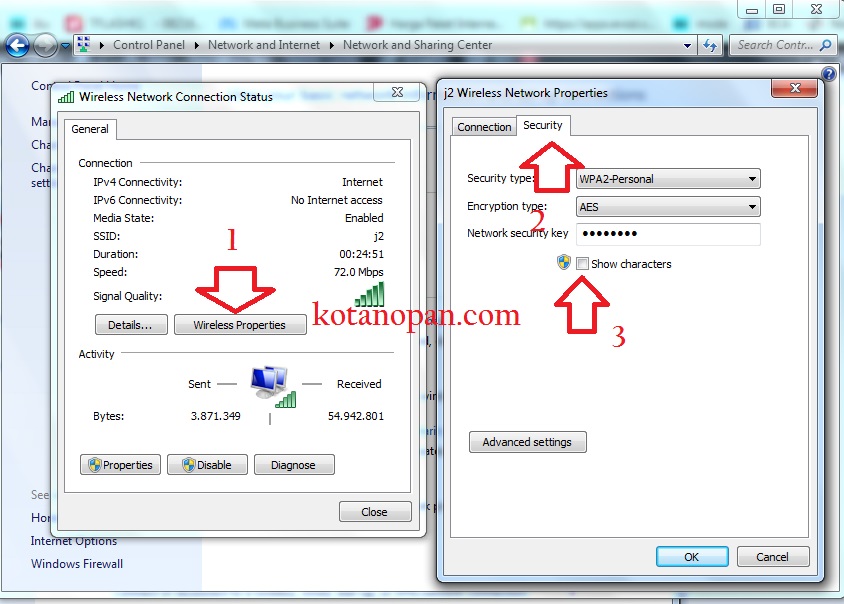
3. Setelah menu baru terlihat klik bagian Wireless properties, dan tunggu sampai tab baru terbuka.
4. Pada menu baru yang datang, klik tab “security”
5. Di bagian Password awalnya akan terlihat hanya tanda titik bulat, maka centang pada pilihan Show caracteres, dan Cek Password Wifi Di Laptop Dan Komputer Windows selesai.
Beberapa tutorial mungkin akan menyarankan anda untuk Melihat Password Wifi dengan CMD, namun kotanopan sudah mencoba dan hal ini tidak bisa digunakan melihat sandi wifi pada laptop. Silahkan lihat gambarnya dibawah. Kemungkinan kita tidak bisa melihat password wifi dengan CMD karena type keamanan Wifi tidak didukung, dalam artian keamanan wifi cukup kuat atau memang mengunakan acakan, atau bisa jadi komputer Admin kotanopan terlalu jadul.
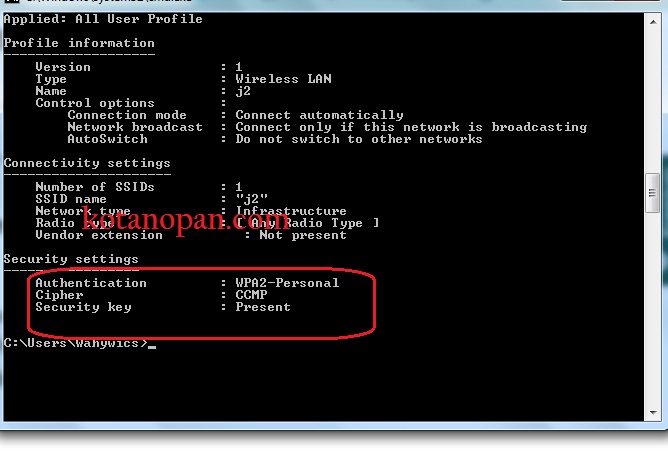
Jika anda mencoba Melihat Password WiFi Menggunakan Perintah PowerShell mungkin juga akan gagal, karena kotanopan.com sudah mencoba membuka PowerShell dan mengunakan perintah netsh wlan show profile untuk melihat jaringan Wifi yang tersimpan kemudian coba melihat Password jaringan wifi mengunakan perintah netsh wlan show profile “nama wifi” key=”clear” tapi tetap saja pada bagian key content tidak menampilkan password dan hanya informasi hanya menampilkan Security key = Present.
baca juga:
Review Modem Huawei E5577 Mifi 4G Penyebar Wifi Portabel Yang Serbaguna
Cara Memblokir Perangkat Pada Wifi Dengan Mac Address Filtering
Cara Mengatasi Wifi Tidak ada Internet Pada router dan Modem
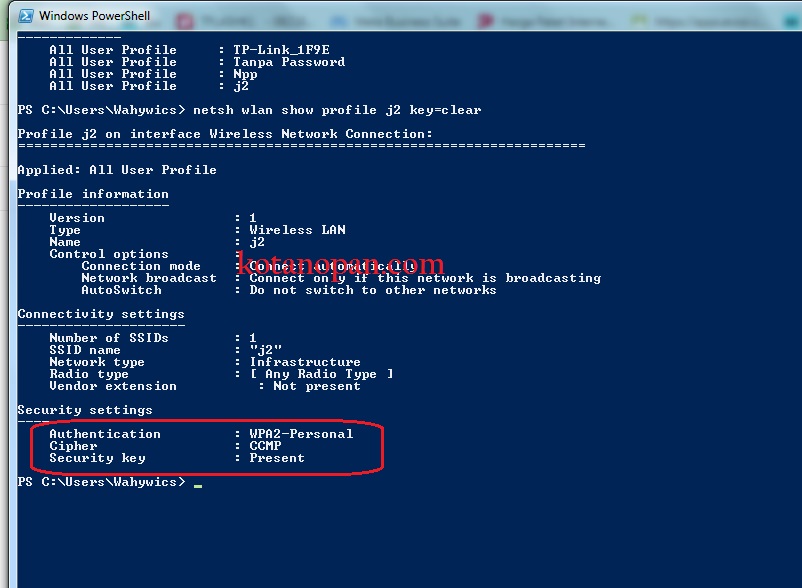
Sejauh sepengetahuan kotanopan Cara Cek Password Wifi Di Laptop Dan Komputer Windows Tanpa Aplikasi paling efektif saat ini hanyalah mengunakan cara pertama, yaitu dengan menu control panel, dimana sejauh ini cara ini benar-benar bisa digunakan untuk melihat Sandi wifi pada komputer kami.
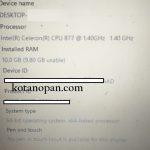
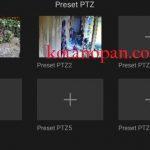
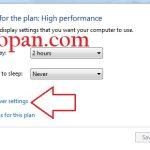

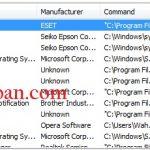

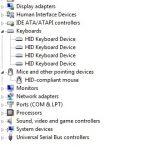
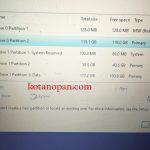
 Ciri Barcode Pertamina Diblokir Dan cara mengatasinya
Ciri Barcode Pertamina Diblokir Dan cara mengatasinya
 Perbaiki Suhu Telepon Terlalu Rendah Pengisian Daya Dihentikan
Perbaiki Suhu Telepon Terlalu Rendah Pengisian Daya Dihentikan
 Cara Melihat Riwayat Pengisian BBM subsidi Pada Mobil
Cara Melihat Riwayat Pengisian BBM subsidi Pada Mobil
 Cara Perbaiki Kendaraan Tidak Ditemukan Pada Mypertamina
Cara Perbaiki Kendaraan Tidak Ditemukan Pada Mypertamina
 Solusi jika Barcode Mypertamina digunakan orang atau hilang
Solusi jika Barcode Mypertamina digunakan orang atau hilang
 Cara Reset Nopol Subsidi Tepat Mypertamina Dan Mendaftar Ulang
Cara Reset Nopol Subsidi Tepat Mypertamina Dan Mendaftar Ulang
 Cara menyambungkan HT baofeng dengan HT merek lain
Cara menyambungkan HT baofeng dengan HT merek lain
 Bagaimana Jika Nopol Sudah Terdaftar Di Mypertamina
Bagaimana Jika Nopol Sudah Terdaftar Di Mypertamina
 Cara Membatasi akses internet dan blokir web pada modem HG8245H
Cara Membatasi akses internet dan blokir web pada modem HG8245H


